
DirectX to zbiór interfejsów API do obsługi zadań multimedialnych wymagających użycia procesora graficznego, takich jak gry i odtwarzanie wideo. Jest to wymagane, aby zapewnić lepsze wrażenia z gry na komputerze. Jeśli nie masz zainstalowanej na komputerze właściwej wersji DirectX, Twoje gry mogą nie być w stanie prawidłowo wykorzystywać procesora graficznego i możesz napotkać problemy, takie jak spadki klatek i opóźnienia.
DirectX 12 Ultimate) to najnowsza wersja DirectX wydana przez Microsoft. Musisz mieć wysokiej klasy kartę graficzną, taką jak seria Nvidia GeForce RTX 30 i GeForce RTX 20 lub karta graficzna AMD Radeon RX 6800. Jeśli posiadasz kartę graficzną zgodną z DirectX 12 Ultimate, ten przewodnik pomoże Ci zainstalować ją na komputerze z systemem Windows 11.
Jak zainstalować DirectX 12 Ultimate w systemie Windows 11
DirectX 12 Ultimate to nowy interfejs API DirectX. Zwiększa to Twoje wrażenia z gier nowej generacji, ponieważ obsługuje śledzenie promieni, cieniowanie o zmiennej szybkości, sprzężenie zwrotne próbnika i shadery siatki.
DirectX 12 Ultimate jest kompatybilny z Windows 11 i Windows 10 w wersji 2004. Jeśli chcesz zainstalować DirectX 12 Ultimate na swoim Windows 11, będziesz mógł to zrobić, wykonując kroki podane poniżej:
1. Za pośrednictwem usługi Windows Update
Pierwszym sposobem instalacji DirectX 12 jest skorzystanie z usługi Windows Update. Aby to zrobić, wykonaj kroki podane poniżej-
- Naciśnij kombinację klawiszy Windows + I , aby otworzyć aplikację Ustawienia .
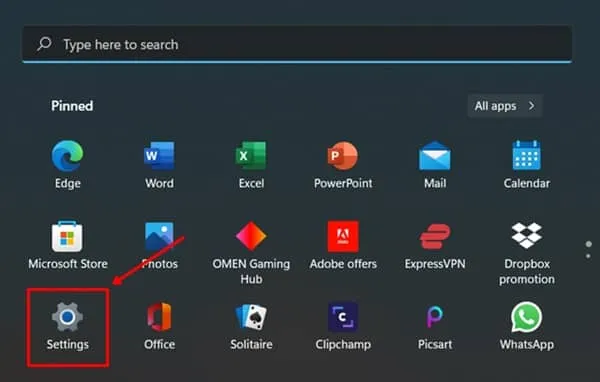
- Tutaj, na lewym pasku bocznym, kliknij Windows Update .
- Po prawej stronie kliknij Sprawdź aktualizacje, aby przeskanować komputer w poszukiwaniu aktualizacji.
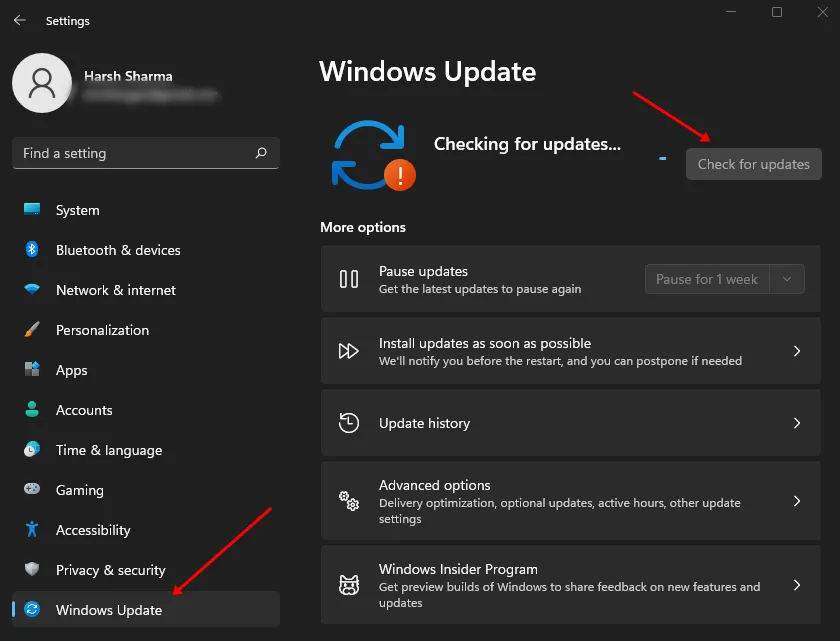
- Pobierz i zainstaluj aktualizację dla DirectX 12 Ultimate.
- Po zakończeniu możesz ponownie uruchomić komputer.
2. Za pośrednictwem Instalatora
Jeśli nie znalazłeś aktualizacji dla DirectX 12 Ultimate, możesz użyć instalatora, aby zainstalować ją na swoim komputerze. Możesz użyć tej metody, jeśli aktualizacja nie zostanie znaleziona w witrynie Windows Update, nawet jeśli masz kompatybilną kartę graficzną. Aby to zrobić, wykonaj kroki podane poniżej-
- Kliknij to łącze , aby przejść do strony pobierania DirectX 12 Ultimate. Pobieranie DirectX 12 rozpocznie się automatycznie po kliknięciu tego łącza; jeśli nie, możesz także pobrać go ręcznie.
- Teraz otwórz Eksplorator plików , naciskając kombinację klawiszy Windows + E.
- Udaj się do lokalizacji, w której zapisano pobrany plik. Kliknij dwukrotnie plik, aby uruchomić instalator.
- Postępuj zgodnie z instrukcjami wyświetlanymi na ekranie, aby zainstalować DirectX 12 Ultimate na swoim komputerze.
Jak sprawdzić, która wersja DirectX jest zainstalowana na twoim komputerze?
Jeśli chcesz sprawdzić, jaką wersję DirectX posiada Twój komputer oraz czy DirectX 12 Ultimate został zainstalowany, czy nie, możesz wykonać w tym celu kroki podane poniżej:
- Naciśnij klawisz Windows na klawiaturze, wyszukaj Dxdiag i otwórz go. Spowoduje to otwarcie narzędzia diagnostycznego DirectX.
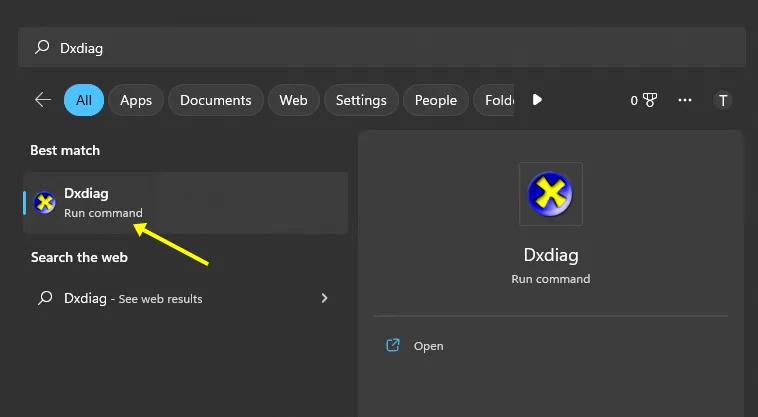
- W zakładce Wyświetlacz znajdziesz wersję DirectX zainstalowaną na Twoim komputerze.
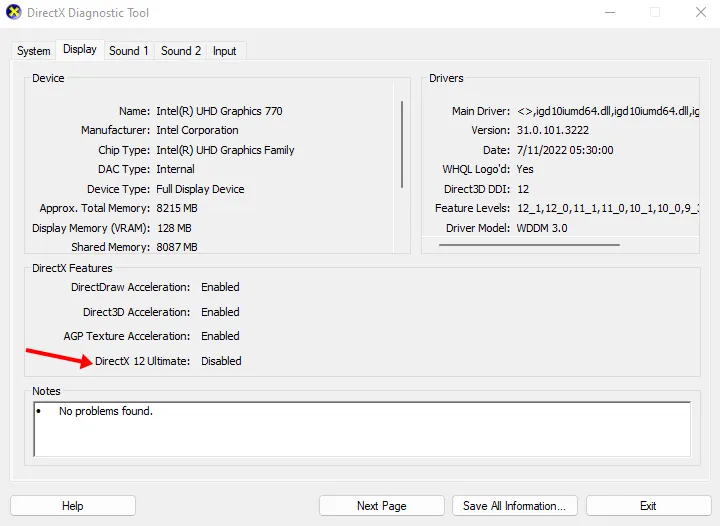
Ostatnie słowa
Ostatecznie możesz łatwo zainstalować DirectX 12 na komputerze z systemem Windows, jeśli masz kompatybilną kartę graficzną. W tym artykule znajdują się łącza do pobierania i inna dokumentacja DirectX 12 Ultimate. Jeśli napotkasz jakiekolwiek problemy podczas pobierania i instalacji, daj nam znać w komentarzach.


Dodaj komentarz